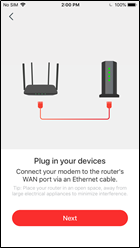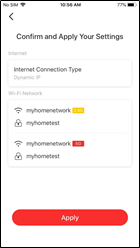Примечание: эта статья подходит для роутеров, совместимых с приложением MERCUSYS.
https://www.mercusys.com/faq-650
Для примера возьмем роутер модели MR70X.
- Запустите приложение MERCUSYS на Вашем смартфоне. Выполните вход с Вашим MERCUSYS ID. Если у Вас нет аккаунта, сначала необходимо его создать.
- Нажмите LET’S BEGIN, затем выберите Router, чтобы начать настройку.
- Следуйте инструкциям на экране, чтобы подключить устройство.
- Подключитесь к беспроводной сети устройства MERCUSYS и выберите Вашу модель.
- Создайте локальный пароль и выполните вход в настройки устройства.
- Выберите тип подключения (Connection Type). Приложение определит Ваш тип подключения автоматически, но Вы также можете задать его вручную. Тип подключения и другую информацию должен предоставить Ваш интернет-провайдер. Если Вы не уверены в этой информации, пожалуйста, свяжитесь с Вашим интернет-провайдером, чтобы уточнить ее.
- Если Ваш тип подключения Динамический IP-адрес, может потребоваться сменить MAC-адрес Вашего роутера.
Примечание: пожалуйста, не меняйте MAC-адрес, если этого не требует Ваш провайдер.
- Настройте беспроводные сети 2,4 ГГц и 5 ГГц на роутере. Вы также можете включить функцию Smart Connect, чтобы использовать одинаковые настройки для обоих диапазонов.
- Убедитесь в правильности введенных данных и подтвердите настройки (Apply). Затем приложение MERCUSYS проведет тест соединения и сообщит Вам, если что-то пойдет не так.
- Готово! Теперь у Вас есть доступ в интернет.
В наше время многие люди используют смартфоны для доступа в Интернет, и настроить Wi-Fi соединение стало очень актуальной задачей. Роутер Меркусис N300 является популярной моделью для домашней сети, и в этой статье мы расскажем, как его настроить через смартфон.
Настройка роутера Меркусис N300 через смартфон довольно проста. Вам понадобится доступ к смартфону с подключением к интернету и сам роутер. Приложение для настройки роутера можно скачать из App Store или Google Play, в зависимости от операционной системы вашего смартфона.
Сначала убедитесь, что ваш смартфон подключен к Wi-Fi сети роутера. Затем откройте приложение для настройки роутера и следуйте инструкциям на экране. Вам может потребоваться ввести пароль для доступа к настройкам роутера, который обычно указывается на задней панели самого роутера.
После успешного подключения к роутеру через смартфон, вы сможете настроить все необходимые параметры, такие как имя сети (SSID), пароль, тип безопасности и другие. Обратите внимание, что некоторые настройки могут зависеть от провайдера интернета, поэтому лучше проконсультироваться с вашим провайдером или изучить документацию к роутеру.
Содержание
- Шаг 1: Подключение роутера
- Шаг 2: Установка приложения на смартфон
- Шаг 3: Подключение смартфона к Wi-Fi роутеру
- Шаг 4: Настройка роутера через приложение
Шаг 1: Подключение роутера
Прежде чем начать настраивать роутер Меркусис N300 через смартфон, необходимо правильно подключить устройство. Для этого выполните следующие действия:
- Подключите роутер к электрической сети при помощи адаптера питания и убедитесь, что он включен.
- Подключите провод от интернет-провайдера к порту WAN (обычно этот порт имеет другой цвет или отмечен надписью «WAN») на задней панели роутера.
- С помощью сетевого кабеля подключите компьютер или ноутбук к одному из портов LAN (обычно они имеют другой цвет или отмечены словом «LAN») на задней панели роутера.
- Убедитесь, что все кабели подключены к роутеру надежно и плотно.
Когда подключение завершено, можно приступить к настройке роутера через смартфон.
Шаг 2: Установка приложения на смартфон
Для настройки роутера Меркусис N300 через смартфон, вам необходимо установить приложение на ваш телефон. Данное приложение позволит вам управлять роутером, выполнять основные настройки и изменения с помощью вашего смартфона.
Следуйте этим простым инструкциям, чтобы установить приложение на свой смартфон:
| 1. | Откройте App Store (для устройств на iOS) или Google Play Store (для устройств на Android) на вашем смартфоне. |
| 2. | В поисковой строке введите «Меркусис N300» или название приложения, которое было предоставлено вместе с роутером. |
| 3. | Нажмите на кнопку «Установить» рядом с приложением Меркусис N300, чтобы начать загрузку и установку приложения на ваш смартфон. |
| 4. | Дождитесь окончания загрузки и установки приложения. |
| 5. | После установки откройте приложение Меркусис N300 на вашем смартфоне. |
Теперь у вас установлено и готово к использованию приложение Меркусис N300 на вашем смартфоне. Вы можете переходить к следующему шагу для подключения вашего роутера к смартфону и его настройки.
Шаг 3: Подключение смартфона к Wi-Fi роутеру
Чтобы настроить роутер Меркусис N300 через смартфон, вам необходимо сначала подключить свой смартфон к Wi-Fi роутеру. Для этого выполните следующие шаги:
- Откройте настройки Wi-Fi на своем смартфоне.
- Найдите список доступных Wi-Fi сетей и выберите сеть, которую вы хотите подключиться.
- Введите пароль Wi-Fi сети, если требуется.
- Дождитесь, пока ваш смартфон успешно подключится к Wi-Fi сети. Обычно это занимает несколько секунд.
Теперь ваш смартфон успешно подключен к Wi-Fi роутеру Меркусис N300.
Шаг 4: Настройка роутера через приложение
1. Откройте приложение на вашем смартфоне, в котором вы установили Merсusis N300.
2. Введите логин и пароль для входа в приложение.
3. Подключите ваш смартфон к Wi-Fi-сети, созданной роутером Merсusis N300.
4. Откройте раздел настроек Wi-Fi в приложении.
5. Введите новое имя сети Wi-Fi (SSID) и пароль для доступа к Wi-Fi в соответствующих полях.
6. Нажмите кнопку «Сохранить» или «Применить», чтобы сохранить изменения.
7. Подождите, пока роутер примет настройки Wi-Fi. Это может занять несколько минут.
8. После завершения настройки вы увидите подтверждение в приложении о том, что настройки были успешно применены.
Теперь ваш роутер Merсusis N300 настроен через смартфон, и вы можете подключить к нему другие устройства по Wi-Fi.
Настройка роутера Mercusys N300 с помощью мобильного телефона может быть очень удобной и простой задачей. В данной инструкции мы расскажем вам, как правильно настроить роутер через мобильное приложение, не прибегая к использованию компьютера.
Современные роутеры Mercusys N300 имеют функциональное мобильное приложение, которое позволяет легко и быстро настроить и управлять вашим роутером. Для начала вам необходимо загрузить приложение на свой мобильный телефон из официального маркетплейса, такого как App Store или Google Play.
После установки приложения откройте его и приступайте к настройке вашего роутера. Первым шагом будет предложено подключить ваш мобильный телефон к Wi-Fi сети роутера. Введите пароль Wi-Fi сети и нажмите кнопку «Подключиться».
Далее следуйте инструкциям мобильного приложения, которые позволят вам настроить такие параметры, как имя и пароль Wi-Fi сети, настройки безопасности, настройки доступа и многое другое. В процессе настройки обязательно следуйте указаниям приложения и сохраняйте введенные данные.
Содержание
- Выбор места установки роутера
- Подключение роутера к сети
- Настройка Wi-Fi сети
- Изменение пароля доступа к роутеру
- Настройка безопасности Wi-Fi сети
- Настройка родительского контроля
- Настройка портов роутера
- Проверка скорости интернета
- Вопрос-ответ
- Как настроить роутер Mercusys N300 с телефона?
- Как изменить имя и пароль Wi-Fi сети на роутере Mercusys N300?
- Как настроить родительский контроль на роутере Mercusys N300?
- Можно ли настроить статический IP-адрес на роутере Mercusys N300?
Выбор места установки роутера
Роутер Mercusys N300 — это устройство, которое обеспечивает беспроводное подключение к сети интернет. Чтобы его работа была стабильной и сигнал достаточно сильным, необходимо выбрать правильное место для установки.
Во-первых, роутер должен быть установлен на небольшом расстоянии от компьютеров и других устройств, которые будут подключены к нему. Это позволит минимизировать потерю сигнала и обеспечить хорошую скорость передачи данных.
Во-вторых, роутер нужно разместить в центре помещения, чтобы сигнал равномерно распространялся по всей области покрытия. Избегайте установки роутера в углах комнаты или за мебелью, так как это может привести к ослаблению сигнала.
Также важно помнить о том, что роутер должен находиться вдали от металлических и стеклянных предметов, которые могут блокировать передачу сигнала. Установите его на некотором расстоянии от таких объектов, чтобы избежать проблем с качеством подключения к сети.
Для удобства использования роутера рекомендуется выбрать место, где есть доступ к электрической розетке. Это позволит избежать лишних проводов и обеспечит бесперебойную работу устройства.
Итак, выбирая место для установки роутера Mercusys N300, помните о необходимости обеспечить равномерное распространение сигнала, минимизировать потерю сигнала, избегать блокировки сигнала металлическими и стеклянными предметами, а также обеспечить доступ к электрической розетке.
Подключение роутера к сети
Для начала настройки роутера Mercusys N300 необходимо его правильно подключить к домашней сети. Для этого выполните следующие шаги:
- Возьмите сетевой кабель, который идет вместе с роутером, и подключите его к порту LAN на задней панели роутера.
- Подключите другой конец кабеля к одному из свободных портов на вашем модеме или сетевом коммутаторе.
- Подключите адаптер питания к роутеру и включите его в розетку.
После того как все соединения установлены, роутер начнет автоматически настраиваться. В процессе настройки роутера могут мигать разные светодиоды на его передней панели. Подождите несколько минут, пока роутер успешно подключится к сети.
Прежде чем приступить к настройке роутера через телефон, убедитесь, что ваш телефон подключен к Wi-Fi сети, которую роутер создал. По умолчанию имя сети (SSID) и пароль указаны на задней панели роутера. Если вы желаете изменить эти данные, вы сможете сделать это позднее в процессе настройки.
Настройка Wi-Fi сети
Настройка Wi-Fi сети — важный этап при установке и настройке роутера Mercusys N300. Wi-Fi сеть позволяет подключать устройства к Интернету без использования проводного соединения. Для настройки Wi-Fi сети на роутере Mercusys N300 с телефона следуйте следующим инструкциям.
- Подключите телефон к роутеру: Подключите свой телефон к Wi-Fi сети роутера Mercusys N300. Для этого найдите доступные сети Wi-Fi на своем телефоне и выберите сеть с именем вашего роутера.
- Откройте приложение роутера: На вашем телефоне установите и откройте приложение, предназначенное для настройки роутера Mercusys N300. Обычно приложение можно скачать из официального магазина приложений или с официального сайта производителя.
- Перейдите в раздел «Wi-Fi настройки»: В приложении роутера найдите раздел «Настройки Wi-Fi» или аналогичный. В этом разделе вы сможете изменить имя и пароль вашей сети Wi-Fi.
- Измените имя и пароль Wi-Fi сети: В разделе «Wi-Fi настройки» найдите поля для ввода нового имени сети (SSID) и нового пароля. Введите новые значения и сохраните изменения.
- Проверьте подключение: После изменения имени и пароля Wi-Fi сети, убедитесь, что все ваши устройства успешно подключены. Перезагрузите устройства, чтобы они подключились к новой сети.
Таким образом, настройка Wi-Fi сети на роутере Mercusys N300 с телефона достаточно проста и не требует особых навыков. Пользуйтесь новыми настройками безопасности, чтобы защитить свою сеть от несанкционированного доступа.
Изменение пароля доступа к роутеру
Шаг 1: Подключите свой телефон к Wi-Fi сети роутера Mercusys N300.
Шаг 2: Откройте любой веб-браузер на вашем телефоне и введите адрес роутера в адресной строке. По умолчанию адрес роутера Mercusys N300 — 192.168.0.1.
Шаг 3: Введите логин и пароль администратора роутера. Если вы не меняли их ранее, используйте логин «admin» и пароль «admin» или «password».
Шаг 4: После успешной авторизации вы попадете в панель управления роутера. Найдите раздел «Настройки» или «Система» в меню.
Шаг 5: В разделе настройки найдите пункт «Смена пароля» или «Security» и перейдите к нему.
Шаг 6: Введите текущий пароль (по умолчанию «admin» или «password») и введите новый пароль два раза. Обязательно используйте надежный пароль, состоящий из цифр, букв и специальных символов.
Шаг 7: Нажмите кнопку «Применить» или «Сохранить» для сохранения нового пароля.
Шаг 8: После изменения пароля, перезапустите роутер для применения изменений.
Теперь вы успешно изменили пароль доступа к роутеру Mercusys N300. Не забудьте сохранить новый пароль в надежном месте.
Настройка безопасности Wi-Fi сети
Безопасность Wi-Fi сети является важным аспектом, который необходимо учесть при настройке роутера Mercusys N300. Следуя рекомендациям по безопасности, вы сможете защитить свою сеть от несанкционированного доступа и утечки конфиденциальных данных.
1. Измените имя сети (SSID)
Первое, что необходимо сделать, это изменить имя сети (SSID). Используйте уникальное название, которое не будет привлекать внимание злоумышленников, и избегайте использования личной информации в названии сети.
2. Установите сложный пароль
Для защиты Wi-Fi сети от несанкционированного доступа, необходимо установить сложный пароль. Используйте комбинацию из букв (в верхнем и нижнем регистре), цифр и специальных символов. Чем длиннее и сложнее пароль, тем выше уровень защиты.
3. Включите шифрование
Для обеспечения безопасности передаваемой информации, необходимо включить шифрование Wi-Fi сети. Рекомендуется использовать протокол WPA2-PSK (AES). Это наиболее надежный протокол, который обеспечивает защищенное соединение.
4. Ограничьте доступ по MAC-адресам
Дополнительным уровнем безопасности является ограничение доступа к Wi-Fi сети по MAC-адресам устройств. Вы можете указать список разрешенных MAC-адресов в настройках роутера, и только эти устройства смогут подключиться к сети.
5. Отключите функцию WPS
Функция WPS (Wi-Fi Protected Setup) может стать уязвимостью для вашей Wi-Fi сети. Рекомендуется отключить эту функцию, чтобы предотвратить возможность взлома пароля при помощи атаки WPS PIN.
Следуя этим рекомендациям по безопасности, вы сможете защитить свою Wi-Fi сеть от несанкционированного доступа и обеспечить безопасность передаваемой информации.
Настройка родительского контроля
Роутер Mercusys N300 предоставляет возможность настроить родительский контроль, который позволит вам ограничить доступ к определенным веб-сайтам или услугам в Интернете. Это полезная функция, которая поможет вам защитить своих детей от вредных контентов или контента, который вы считаете неприемлемым.
Для настройки родительского контроля на роутере Mercusys N300 с телефона выполните следующие шаги:
- Откройте приложение роутера: Запустите приложение для управления роутером Mercusys N300 на своем телефоне и войдите в учетную запись администратора.
- Выберите родительский контроль: В меню приложения найдите раздел «Настройки» или «Родительский контроль» и выберите соответствующую опцию.
- Настройте правила родительского контроля: В разделе родительского контроля вы сможете задать различные параметры, такие как блокируемые веб-сайты, блокировка по ключевым словам или блокировка доступа к определенным услугам, таким как чаты или социальные сети. Установите нужные вам ограничения и сохраните настройки.
- Установите расписание: Если вы хотите ограничить доступ к определенным веб-сайтам или услугам только в определенное время, вы можете установить расписание, указав дни недели и время, когда будет действовать родительский контроль.
После выполнения этих шагов родительский контроль будет настроен на роутере Mercusys N300, и вы сможете контролировать доступ к определенным веб-сайтам или услугам для защиты своих детей от нежелательного контента в Интернете.
Настройка портов роутера
Настройка портов роутера является важным шагом для обеспечения безопасности и оптимальной работы сети. Порты — это точки входа и выхода для данных, через которые происходит обмен информацией между устройствами в сети.
Для начала настройки портов роутера необходимо выполнить следущие шаги:
- Войдите во веб-интерфейс роутера, введя в адресной строке браузера IP-адрес роутера (например, 192.168.0.1) и нажав Enter.
- Введите имя пользователя и пароль для авторизации на странице входа (обычно по умолчанию admin/admin).
- После успешной авторизации найдите в меню роутера вкладку «Настройки портов» или «Port Forwarding».
- Войдите в раздел «Настройки портов» и нажмите кнопку «Добавить новое правило» или «Add New Port Mapping».
- Укажите необходимые данные:
- Внешний порт – порт, который будет доступен из вне (например, 8080).
- Протокол – выберите TCP или UDP, в зависимости от требований программы или сервиса.
- Внутренний IP-адрес – IP-адрес устройства в локальной сети, на который будут перенаправляться данные.
- Внутренний порт – порт, который будет использоваться на устройстве в локальной сети.
- Сохраните изменения и перезагрузите роутер.
После выполнения этих шагов порт будет настроен в соответствии с указанными параметрами. Убедитесь, что правила настроены корректно, чтобы обеспечить безопасную и стабильную работу сети.
Проверка скорости интернета
Проверка скорости интернета является важной процедурой, позволяющей оценить качество работы интернет-соединения. Существует несколько способов проверки скорости интернета, в том числе с использованием онлайн-сервисов и специальных приложений.
Один из самых популярных и удобных способов проверки скорости интернета — это использование онлайн-сервиса Speedtest.net. Для проверки достаточно зайти на официальный сайт Speedtest.net и нажать на кнопку «начать тест». Сервис проведет несколько тестов, оценит скорость загрузки и скорость загрузки данных, и выдаст результаты в виде числовых значений.
Кроме Speedtest.net, существует также множество других онлайн-сервисов, предназначенных для проверки скорости интернета. Некоторые из них предлагают дополнительные функции, например, анализ качества соединения, определение пинга и др.
Проверка скорости интернета на роутере Mercusys N300 также возможна. Для этого необходимо зайти в настройки роутера через веб-интерфейс и найти соответствующий раздел. Далее следует нажать на кнопку «начать тест» и подождать, пока роутер выполнит проверку скорости. Результаты также будут отображены в виде числовых значений и можно сравнить со значениями, полученными ранее при использовании онлайн-сервисов.
Важно понимать, что результаты проверки скорости интернета могут зависеть от многих факторов, включая удаленность от сервера, нагрузку на сеть, качество оборудования и др. Поэтому рекомендуется проводить несколько тестов в разное время суток для получения более точных результатов.
Вопрос-ответ
Как настроить роутер Mercusys N300 с телефона?
Для начала, установите приложение Tether на свой телефон. После этого, подключите свой телефон к Wi-Fi сети роутера. Затем, запустите приложение Tether и следуйте инструкциям по настройке роутера. В приложении вы сможете изменить имя и пароль Wi-Fi сети, настроить родительский контроль, настроить DHCP и многое другое.
Как изменить имя и пароль Wi-Fi сети на роутере Mercusys N300?
Для изменения имени и пароля Wi-Fi сети на роутере Mercusys N300, установите приложение Tether на свой телефон и подключитесь к Wi-Fi сети роутера. Затем, запустите приложение Tether, найдите раздел «Настройки Wi-Fi» и выберите «Настройки основной сети». В этом разделе вы сможете изменить имя и пароль Wi-Fi сети. После внесения изменений, сохраните настройки и перезагрузите роутер.
Как настроить родительский контроль на роутере Mercusys N300?
Для настройки родительского контроля на роутере Mercusys N300, откройте приложение Tether на своем телефоне и подключитесь к Wi-Fi сети роутера. Затем, найдите раздел «Настройки доступа» или «Родительский контроль» в приложении Tether и выберите нужные параметры. Вы сможете ограничить доступ к определенным веб-сайтам или приложениям, установить расписание доступа в интернет и многое другое. После настройки сохраните изменения и перезагрузите роутер.
Можно ли настроить статический IP-адрес на роутере Mercusys N300?
Да, можно настроить статический IP-адрес на роутере Mercusys N300. Для этого, откройте приложение Tether на своем телефоне и подключитесь к Wi-Fi сети роутера. Затем, найдите раздел «Настройки сети» или «DHCP» в приложении Tether и выберите режим «Статическое IP». Введите нужный вам IP-адрес, маску подсети, шлюз по умолчанию и DNS-серверы. После внесения изменений, сохраните настройки и перезагрузите роутер.
Настройка роутера является важным этапом при подключении домашней сети к интернету. Особенно актуален вопрос настройки роутера с телефона, ведь мобильные устройства уже давно стали неотъемлемой частью нашей жизни. В этой статье мы рассмотрим подробную инструкцию по настройке роутера mercusys n300 с телефона.
Роутер mercusys n300 является очень популярным моделью среди пользователей домашних сетей. Благодаря своей простоте в использовании и надежности, он стал выбором многих людей.
Первым шагом при настройке роутера с телефона является подключение к сети Wi-Fi роутера. Загляните в настройки Wi-Fi на вашем телефоне, найдите имя сети роутера и подключитесь к ней. Введите пароль, если он установлен на роутере.
После успешного подключения к сети роутера, откройте браузер на вашем телефоне и введите адрес роутера в адресной строке. После этого вы попадете на страницу настроек роутера и сможете продолжить процесс настройки.
Содержание
- Подключение и настройка роутера
- Использование мобильного приложения
- Основные настройки и рекомендации
- Вопрос-ответ
Подключение и настройка роутера
Для начала подключите роутер Mercusys N300 к своей системе. Для этого вставьте один конец Ethernet-кабеля в порт LAN роутера, а другой – в порт Ethernet компьютера или модема.
После подключения убедитесь, что индикаторы светодиодов на роутере загорелись правильно. Обычно индикаторы показывают, если роутер обнаружил Интернет сигнал и если компьютер успешно соединен с роутером.
Теперь откройте веб-браузер на вашем телефоне и введите IP-адрес роутера в адресной строке. Введите стандартный IP-адрес 192.168.0.1 или 192.168.1.1, и нажмите Enter. Если у вас возникли проблемы с доступом к роутеру, убедитесь, что ваш телефон находится в одной локальной сети с роутером.
После открытия страницы настроек роутера вы должны ввести логин и пароль. Учетные данные по умолчанию для роутера Mercusys N300 это admin/admin. Если вы уже изменили пароль, введите свои учетные данные.
После успешного входа в систему вы сможете приступить к настройке роутера Mercusys N300. Следуйте инструкциям на экране, чтобы настроить основные параметры вашей сети, такие как имя сети (SSID) и пароль. Можно также проверить и настроить другие параметры, такие как тип безопасности и доступ к гостевой сети.
После завершения настройки сохраните изменения и перезагрузите роутер. Теперь у вас должно быть доступно беспроводное подключение к вашей сети через роутер Mercusys N300 с вашего телефона и других устройств.
Использование мобильного приложения
Для настройки роутера Mercusys N300 с телефона достаточно скачать и установить специальное мобильное приложение, которое позволяет управлять роутером без необходимости подключения к нему через компьютер.
После установки приложения на смартфон, откройте его и найдите функцию «Поиск роутера». Приложение автоматически найдет доступные роутеры в вашей сети и отобразит их в списке. Выберите свой роутер Mercusys N300 и нажмите «Подключиться».
После успешного подключения к роутеру через мобильное приложение, вы сможете настроить различные параметры сети, включая установку пароля, настройку Wi-Fi, управление устройствами в сети и др.
В меню приложения вы найдете разделы, где можно изменить имя и пароль Wi-Fi сети, ограничить доступ к интернету определенным устройствам, настроить гостевую сеть и многое другое. Приложение предоставляет подробное описание каждой настройки, что позволяет понять, какая функция выполняется и как именно ее настроить.
Для удобства использования мобильного приложения, вы можете сохранить настройки роутера для последующего использования. Также, приложение предоставляет возможность сделать резервную копию настроек, что позволяет восстановить их в случае сбоя или смены устройства.
Использование мобильного приложения для настройки роутера Mercusys N300 избавляет от необходимости подключаться к роутеру через компьютер. Теперь вы можете быстро и удобно изменить любые настройки своего роутера прямо с мобильного телефона.
Основные настройки и рекомендации
Настройка роутера Mercusys N300 с телефона может быть простой и быстрой процедурой, если вы следуете определенным рекомендациям. Следующие основные настройки помогут вам легко настроить ваш роутер:
- Подключение к роутеру: Для начала, убедитесь, что ваш телефон подключен к Wi-Fi сети роутера. Для этого найдите в списке доступных сетей свое имя Wi-Fi и введите пароль при необходимости. Если у вас несколько точек доступа Wi-Fi, выберите соответствующую точку доступа.
- Вход в панель управления: Откройте браузер на телефоне и введите IP-адрес роутера в адресную строку. Обычно он указывается на задней панели вашего роутера или в документации. Нажмите «Enter», чтобы перейти на страницу входа в панель управления.
- Авторизация: Введите имя пользователя и пароль, чтобы войти в панель управления. Если вы не изменяли эти данные, используйте значения по умолчанию, указанные в документации. Настоятельно рекомендуется изменить имя пользователя и пароль по соображениям безопасности.
- Настройка подключения: Внутри панели управления роутера найдите нужные параметры для настройки подключения к интернету. Например, вы можете выбрать тип подключения (DHCP или PPPOE) и ввести данные, предоставленные вашим интернет-провайдером.
- Настройка Wi-Fi: Многие роутеры позволяют настроить параметры Wi-Fi сети, такие как имя Wi-Fi (SSID) и пароль. Рекомендуется изменить значение по умолчанию на более сложное для повышения безопасности.
Следуя этим рекомендациям, вы можете легко настроить роутер Mercusys N300 с телефона. Обязательно сохраните все настройки после завершения процесса настройки, чтобы они вступили в силу.
Вопрос-ответ
Настройка роутера Mercusys N300 может показаться сложной задачей для тех, кто только начинает работу с данной моделью. Однако, современные технологии делают этот процесс максимально простым и удобным. Настройку можно провести с помощью мобильного устройства, без необходимости использовать ноутбук или компьютер.
В этой статье мы расскажем, как быстро настроить роутер Mercusys N300 с телефона. Мы подготовили пошаговую инструкцию, которая поможет вам настроить устройство и сделать его готовым к использованию всего за несколько минут.
Мы рассмотрим основные этапы установки и настройки роутера Mercusys N300 и подскажем, как обеспечить безопасность вашей сети. Здесь вы найдете ответы на многие вопросы, с которыми вы можете столкнуться при первоначальной настройке устройства.
Содержание
- Как быстро настроить роутер Mercusys N300
- Шаг 1. Подключение роутера к компьютеру
- Шаг 2. Вход в настройки роутера
- Шаг 3. Ввод логина и пароля
- Шаг 4. Выбор соединения
- Шаг 5. Производим настройки
- Шаг 6. Сохранение настроек и перезагрузка роутера
- Подготовка к настройке
- Шаг 1: Разобрать упаковку
- Шаг 2: Подключение к питанию и интернету
- Шаг 3: Подключение к устройству управления
- Шаг 4: Защита сети
- Соединение с роутером через Wi-Fi
- Шаг 1: Включите Wi-Fi на устройстве
- Шаг 2: Найдите доступные Wi-Fi сети
- Шаг 3: Подключитесь к роутеру
- Соединение с роутером через кабель Ethernet
- Шаг 1: Подготовьте кабель Ethernet
- Шаг 2: Подключите кабель к роутеру
- Шаг 3: Подключите кабель к компьютеру или ноутбуку
- Шаг 4: Проверьте соединение
- Вход в меню настройки роутера
- Шаг 1: Подключение к роутеру
- Шаг 2: Запуск настройки
- Шаг 3: Авторизация
- Шаг 4: Настройка роутера
- Настройка Wi-Fi и пароля
- Настройка Wi-Fi
- Изменение пароля
- Сохранение настроек
- 1. Проверьте настройки
- 2. Нажмите кнопку «Сохранить»
- 3. Дождитесь завершения сохранения
- 4. Проверьте сохраненные настройки
- Вопрос-ответ
Как быстро настроить роутер Mercusys N300
Шаг 1. Подключение роутера к компьютеру
Для начала необходимо подключить роутер к компьютеру при помощи Ethernet-кабеля. Подключите один конец к роутеру, а другой в один из портов компьютера.
Шаг 2. Вход в настройки роутера
Для входа в настройки роутера нужно открыть браузер и в адресной строке ввести IP-адрес роутера (обычно 192.168.0.1 или 192.168.1.1). Если вы успешно ввели адрес, вы увидите страницу входа в настройки.
Некоторые модели роутеров имеют свои уникальные адреса входа в настройки. Вы можете найти эту информацию в инструкции к роутеру.
Шаг 3. Ввод логина и пароля
На странице входа в настройки роутера вводите логин и пароль. Обычно по умолчанию логин: admin, а пароль: admin или password.
Рекомендуется изменить пароль на более сложный после входа в настройки.
Шаг 4. Выбор соединения
Настройка типа соединения зависит от вашего провайдера интернет-услуг. Обычно есть два типа подключений: PPPoE и DHCP. Если вы не уверены, какую настройку выбрать, свяжитесь с вашим провайдером.
Шаг 5. Производим настройки
Настройте ваш роутер в соответствии с вашими потребностями. Настройка беспроводной сети, установка пароля, настройка уровня защиты и др. Вы также можете настроить список доступа для заблокированных сайтов.
Шаг 6. Сохранение настроек и перезагрузка роутера
Когда вы закончили настройку, не забудьте сохранить настройки на странице настроек роутера и перезагрузить его для применения изменений.
Подготовка к настройке
Шаг 1: Разобрать упаковку
Перед началом настройки роутера Mercusys N300 необходимо разобрать упаковку и убедиться, что все комплектующие на месте.
- Сам роутер
- Блок питания
- Инструкция по эксплуатации
- Кабель Ethernet
Шаг 2: Подключение к питанию и интернету
После проверки состава комплекта следующим шагом является подключение роутера к сети питания и интернету:
- Подключите блок питания к роутеру.
- Подключите кабель Ethernet от модема к WAN-порту роутера.
- Включите питание на блоке питания роутера и дождитесь загорания индикаторов.
Шаг 3: Подключение к устройству управления
Для управления роутером Mercusys N300 необходимо подключиться к нему через веб-интерфейс. Чтобы это сделать, следуйте инструкциям, указанным в руководстве пользователя. Обычно необходимо ввести IP-адрес роутера в адресную строку браузера.
Шаг 4: Защита сети
Первым делом после настройки роутера необходимо обеспечить безопасность своей домашней сети. Установите уникальные имя пользователя и пароль для доступа к интернету и отключите открытый доступ ко всей сети.
- Войдите в веб-интерфейс роутера, используя уникальные имя пользователя и пароль.
- Нажмите на кнопку «Безопасность» и установите пароль для доступа к интернету.
- Отключите открытый доступ ко всей сети.
- Сохраните настройки и перезагрузите роутер.
Соединение с роутером через Wi-Fi
Шаг 1: Включите Wi-Fi на устройстве
Первым шагом необходимо убедиться, что Wi-Fi на вашем устройстве включен. Для этого откройте настройки Wi-Fi и убедитесь, что переключатель в позиции «Включено».
Шаг 2: Найдите доступные Wi-Fi сети
После включения Wi-Fi на устройстве, нажмите на иконку «Wi-Fi», чтобы найти доступные Wi-Fi сети в вашем районе. Выберите сеть, название которой соответствует имени вашего роутера.
Шаг 3: Подключитесь к роутеру
После выбора сети, вам будет предложена возможность ввести пароль для подключения. Введите пароль, который вы указывали в процессе настройки роутера и нажмите на кнопку «Подключить». Если пароль введен верно, вы успешно подключитесь к своему роутеру.
Соединение с роутером через кабель Ethernet
Шаг 1: Подготовьте кабель Ethernet
Прежде чем соединить роутер с компьютером или ноутбуком, вам понадобится кабель Ethernet. Убедитесь, что кабель имеет оба конца RJ45 и находится в исправном состоянии.
Шаг 2: Подключите кабель к роутеру
Найдите порт Ethernet на задней панели роутера и вставьте один конец кабеля в этот порт.
Шаг 3: Подключите кабель к компьютеру или ноутбуку
Подключите другой конец кабеля Ethernet к порту компьютера или ноутбука.
Шаг 4: Проверьте соединение
Проверьте светодиодные индикаторы на роутере: если светодиод порта Ethernet горит зеленым, то соединение установлено корректно. Если же индикатор не освещен, или горит красным, проверьте правильность подключения кабеля.
Вход в меню настройки роутера
Шаг 1: Подключение к роутеру
Перед началом настройки роутера Mercusys N300, необходимо подключить его к питанию и проводному интернет-кабелю от провайдера. Затем на телефоне нужно подключиться к Wi-Fi сети роутера. Для этого найдите в списке доступных сетей сеть с именем, указанным на наклейке на корпусе роутера, и подключитесь к ней.
Шаг 2: Запуск настройки
Откройте браузер на телефоне и введите в адресной строке IP-адрес роутера. По умолчанию это 192.168.0.1. Нажмите Enter и дождитесь открытия страницы авторизации.
Шаг 3: Авторизация
На странице авторизации введите логин и пароль для доступа к настройкам. Если вы не меняли пароль ранее, попробуйте ввести admin в качестве логина и пароля. Если это не поможет, обратитесь к инструкции к роутеру или к поставщику услуг.
Шаг 4: Настройка роутера
После авторизации вы попадете в главное меню настроек роутера. Здесь можно изменить все необходимые параметры, включая имя и пароль Wi-Fi сети, настройки безопасности, а также параметры интернет-подключения. Не забудьте сохранить изменения перед выходом из меню настроек.
Настройка Wi-Fi и пароля
Настройка Wi-Fi
Для настройки Wi-Fi на роутере Mercusys N300 с телефона необходимо открыть приложение Tether, выбрать свой роутер и перейти в раздел «Wi-Fi». Здесь можно выбрать имя Wi-Fi сети (SSID) и тип защиты.
Рекомендуется выбрать тип защиты WPA2-PSK и ввести пароль. Пароль должен быть сложным и не менее 8 символов.
Изменение пароля
Для изменения пароля от Wi-Fi сети необходимо зайти в раздел «Wi-Fi» в приложении Tether, выбрать свою сеть и нажать на кнопку «Пароль». Здесь можно ввести новый пароль и сохранить его изменения.
Рекомендуется периодически изменять пароль от Wi-Fi сети, чтобы обезопасить свое подключение и защитить его от несанкционированного доступа.
| Шаги настройки Wi-Fi и пароля на роутере Mercusys N300 с телефона |
|---|
| 1. Открыть приложение Tether |
| 2. Выбрать свой роутер |
| 3. Перейти в раздел «Wi-Fi» |
| 4. Выбрать имя Wi-Fi сети (SSID) и тип защиты |
| 5. Ввести пароль и сохранить настройки |
| 6. Чтобы изменить пароль, выбрать свою сеть и нажать на кнопку «Пароль» |
| 7. Ввести новый пароль и сохранить его изменения |
Сохранение настроек
1. Проверьте настройки
Перед тем, как сохранить настройки, убедитесь, что все настройки соответствуют вашим потребностям. Проверьте, что вы задали правильный тип соединения, пароль, имя сети и другие параметры.
2. Нажмите кнопку «Сохранить»
Чтобы сохранить настройки, нажмите кнопку «Сохранить». Эта кнопка находится на самой последней странице настроек. Если вы не сохраните настройки, они будут потеряны при перезагрузке роутера.
3. Дождитесь завершения сохранения
После того, как вы нажмете кнопку «Сохранить», роутер начнет сохранение настроек. Это может занять несколько секунд. Дождитесь завершения процесса и не перезагружайте роутер во время сохранения настроек, это может повредить устройство.
4. Проверьте сохраненные настройки
После того, как вы сохранили настройки, проверьте их, чтобы убедиться, что они сохранены корректно. Попробуйте подключиться к вашей сети Wi-Fi, используя новые настройки.
Важно: Если вы внесли значительные изменения в настройки, рекомендуем перезагрузить роутер после сохранения настроек, чтобы убедиться, что все работает правильно.